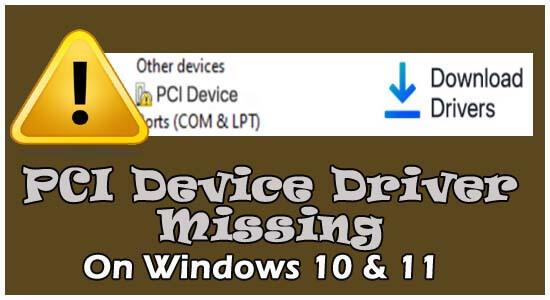
Adakah anda menghadapi pemacu peranti PCI yang tiada pada Windows 10/11 dan melihat tanda seru kuning kecil di sebelah pemacu PCI di bawah peranti lain dalam Pengurus Peranti anda?
Jika jawapan anda ialah Ya , maka izinkan saya menjelaskan bahawa anda tidak bersendirian, ramai pengguna telah melaporkan pemacu peranti PCI hilang dalam Windows 10 & 11 dan tanda seru kuning muncul di sebelah pemacu PCI dalam Pengurus Peranti.
Ia biasanya berlaku disebabkan oleh pemacu PCI yang rosak atau ketinggalan zaman, yang biasanya berlaku apabila anda memasang kemas kini Windows terkini atau menaik taraf versi Windows anda kepada OS Windows terkini seperti Windows 11.
Nasib baik terdapat penyelesaian yang berkesan untuk ramai pengguna terjejas untuk menyelesaikan masalah pemandu, dan di sini saya dengan penyelesaian penyelesaian masalah yang mungkin untuk menyelesaikan masalah pemacu port Serial PCI dan memuat turun pemacu PCI terkini pada Windows 7, 8, 8.1, 10, 11.
Tetapi sebelum itu, semak apakah pemacu peranti PCI.
Mari kita mulakan.
Apakah yang Anda maksudkan dengan Pemacu Peranti PCI?
Dalam Pengurus Peranti, anda melihat PCI (Sambungan Komponen Periferal) yang menunjukkan bahagian perkakasan yang disambungkan ke papan induk komputer anda contohnya PCI Simple Communications Controllers dan PCI Data Acquisition and Signal Processing Controller. Perkakasan ini membantu PC anda berjalan dengan lancar.
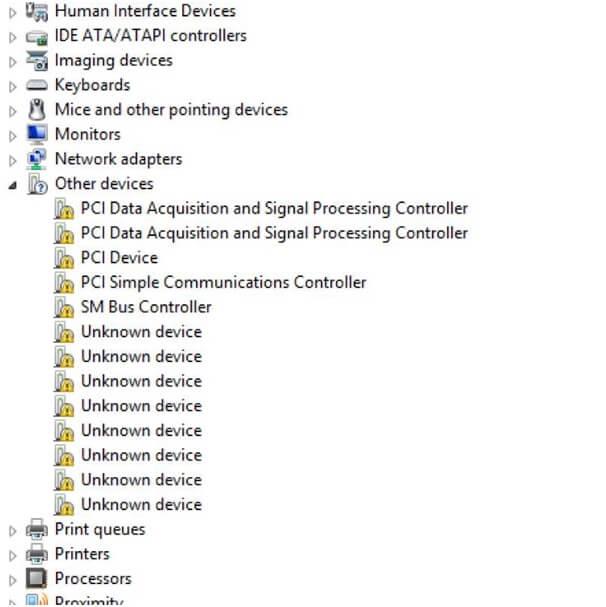
Tetapi kadangkala, pemacu PCI menjadi rosak atau ketinggalan zaman selepas memasang kemas kini Windows terkini dan akibatnya, pemacu peranti PCI menjadi lapuk atau tidak serasi dengan versi Windows terkini.
Dalam kes itu, anda akan mendapat mesej ralat yang mengatakan bahawa Pemacu Peranti PCI anda Hilang . Jadi, untuk memintas masalah ikut pembetulan yang diberikan di bawah.
Bagaimana untuk Membetulkan "Pemacu Peranti PCI Hilang" pada Windows 10 & 11?
Di sini, saya menyebut kedua-dua penyelesaian automatik dan manual untuk menetapkan tanda seru kuning di sebelah pemacu peranti PCI. Semua kaedah diuji dengan baik & digunakan pada Windows 11 10, 8 dan Windows 7 juga.
Penyelesaian 1: (Disyorkan) Kemas kini pemacu PCI secara automatik
Jika anda tidak mahir secara teknikal atau tidak mahu mengikuti kaedah manual yang memakan masa untuk mengemas kini pemacu peranti secara manual. Terdapat penyelesaian yang cepat dan mudah untuk anda. Hanya muat turun Alat Mudah Pemacu yang berkuasa dan pemacu peranti anda akan memuat turun dan memasang secara automatik. Alat ini mengimbas PC anda secara automatik dan dapatkan semua kemas kini pemacu terkini untuk anda.
Driver Easy akan memudahkan kerja anda, anda tidak perlu mengambil risiko untuk memuat turun dan memasang pemacu yang salah untuk PC anda. Hanya dengan beberapa klik, alat ini akan memuat turun dan memasang semua kemas kini terkini yang berkaitan dengan pemacu peranti anda.
Jadi tanpa membuang masa anda, cuma muat turun alat yang paling berkesan ini dan betulkan pemacu peranti PCI yang hilang pada Windows 7/8/10/11 anda dengan mudah.
Dapatkan Pemandu Mudah untuk Kemas Kini Pemacu PCI Secara Automatik
Penyelesaian 2: Kemas kini pemacu PCI melalui Pengurus Peranti
Dengan bantuan Pengurus Peranti, anda boleh membetulkan tanda seru kuning di sebelah isu peranti tertentu dengan pemacu peranti yang betul atau serupa.
Jadi, ikut arahan yang diberikan di bawah untuk mengemas kini pemacu PCI anda melalui Pengurus Peranti:
- Pertama, klik pada kekunci Windows + R bersama-sama untuk membuka kotak dialog run.
- Untuk membuka Pengurus Peranti, taip devmgmt.msc dan kemudian tekan pada butang Enter .

- Di bawah pilihan peranti lain , anda akan mendapat pemacu Pengawal Komunikasi Mudah PCI dengan tanda seru kuning jadi klik kanan padanya.
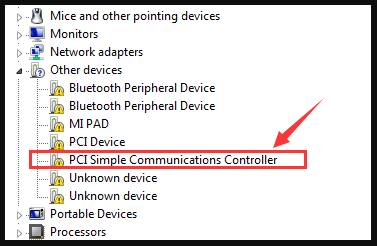
- Selepas itu klik pada pilihan Kemas kini pemacu .
- Di sini anda akan mendapat dua pilihan yang mana anda perlu memilih Cari secara automatik untuk pemacu dan Tunggu sehingga tetingkap anda mencari kemas kini terkini.
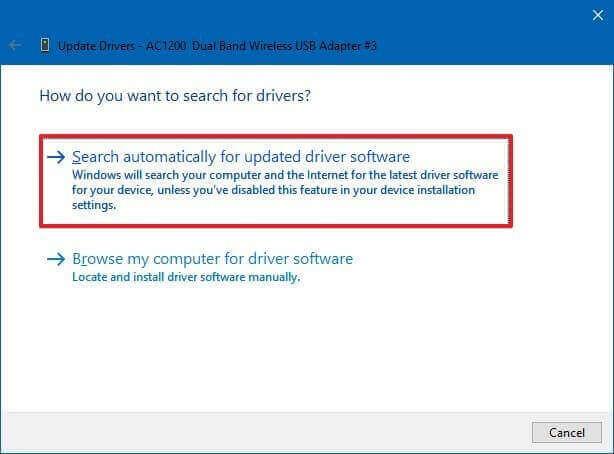
- Proses ini akan mengambil masa beberapa minit, tunggu sehingga ia selesai. Jika sebarang kemas kini terkini tersedia maka Pc anda akan mengemas kini pemacu PCI.
- Tetapi sekiranya, anda mendapat sebarang mesej seperti " Pemacu terbaik untuk peranti anda telah dipasang " kemudian klik pada Cari pemacu yang dikemas kini.
- Di sini anda perlu mengklik pada pilihan Semak Kemas Kini.
- Jika terdapat sebarang kemas kini terkini yang tersedia kemudian muat turun dan pasangkannya pada PC anda.
- Selepas pemasangan mulakan semula PC anda.
Jika dalam kes, penyelesaian ini tidak berfungsi untuk anda kemudian beralih ke penyelesaian seterusnya.
Penyelesaian 3: Kemas kini pemacu peranti PCI melalui Laman Web Pengilang
Jika penyelesaian yang dinyatakan di atas tidak berfungsi untuk anda, jangan risau, anda boleh mengemas kini PCI anda menggunakan tapak web Pembuatan . Untuk itu, anda perlu mengetahui butiran lengkap mengenai Pemandu anda.
Jadi, sila ikuti panduan yang diberikan di bawah untuk mengumpul semua maklumat pemacu dan juga mengemas kini pemacu PCI anda dengan bantuan tapak web Pembuatan untuk membetulkan pemacu peranti PCI yang hilang dalam Windows 11/10.
- Pertama, klik pada kekunci Windows + R bersama-sama untuk membuka kotak dialog run.
- Untuk membuka Pengurus Peranti, taip devmgmt.msc dan kemudian tekan pada butang Enter .

- Di bawah pilihan peranti lain , anda akan mendapat pemacu PCI dengan tanda seru kuning jadi klik dua kali padanya.
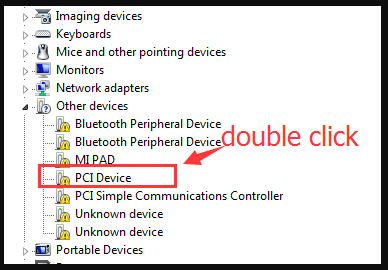
- Sekarang, pilih pilihan Properties dan kemudian klik pada tab Butiran.
- Selepas itu klik pada anak panah ke bawah dan pilih Id Perkakasan .
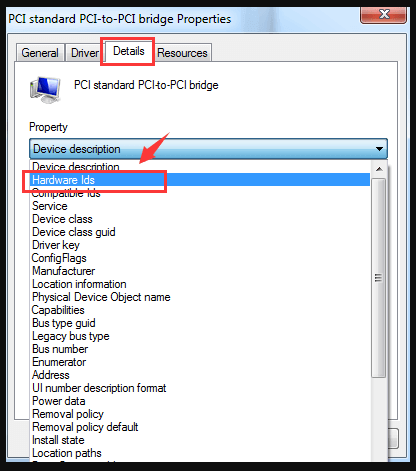
- Salin ID perkakasan seperti yang disenaraikan
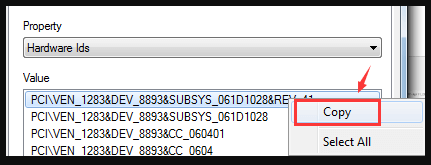
- Sekarang, buka chrome atau pelayar web lain pada PC anda. Dan tampal ID perkakasan pada enjin carian google.
- Klik pada tapak web tulen dan muat turun kemas kini pemacu terkini secara manual.
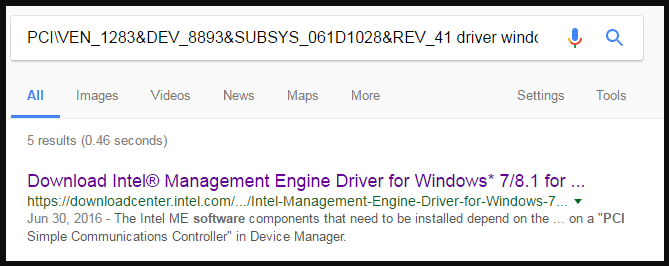
[Nota: Pastikan anda memuat turun Pemacu yang serupa mengikut konfigurasi Windows anda. ]
- Sekarang, ikut arahan yang diberikan untuk memasang kemas kini yang dimuat turun.
- Selepas pemasangan, But semula PC anda.
Kesimpulan:
Jadi, kini tiba masanya, untuk merumuskan…
Ini semua tentang cara membetulkan pemacu peranti PCI yang hilang pada Windows 10 & 11.
Jika anda mendapati penyelesaian manual adalah proses yang memakan masa dan berisiko dan anda tidak mahu memasang pemacu yang salah untuk PC anda. Kemudian disyorkan untuk menggunakan alat Automatic Driver Easy . Alat ini membetulkan masalah anda dan memastikan pemandu anda dikemas kini dan jika anda tidak mempunyai sebarang kemahiran teknikal, anda juga boleh menggunakan alat ini.
Terima kasih…

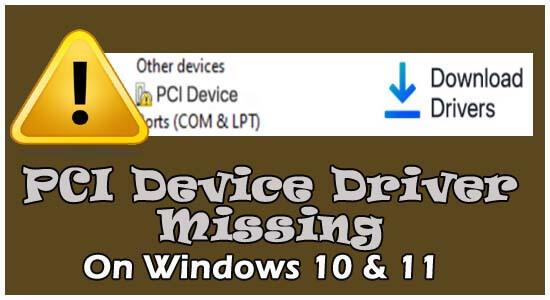
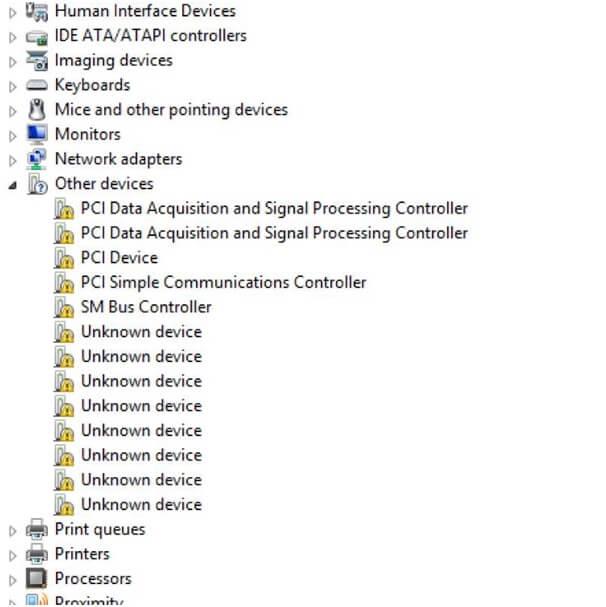

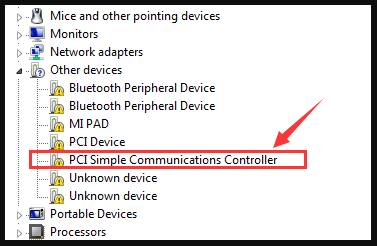
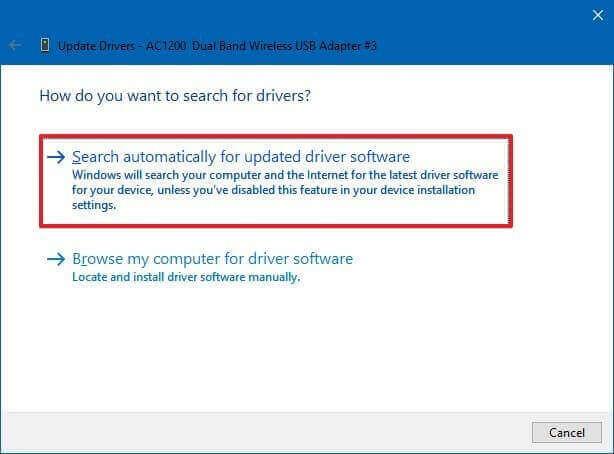
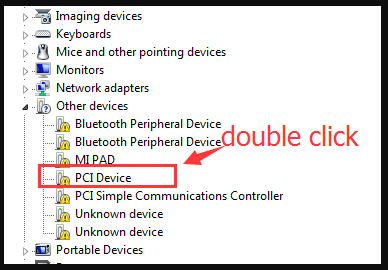
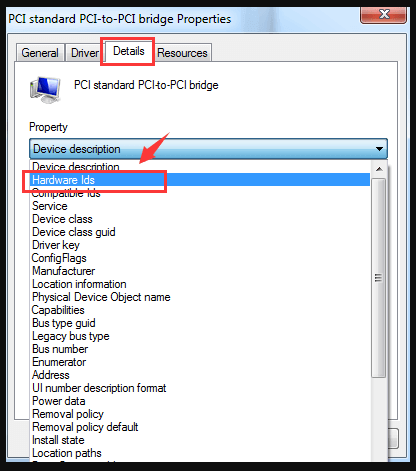
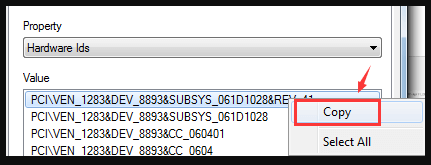
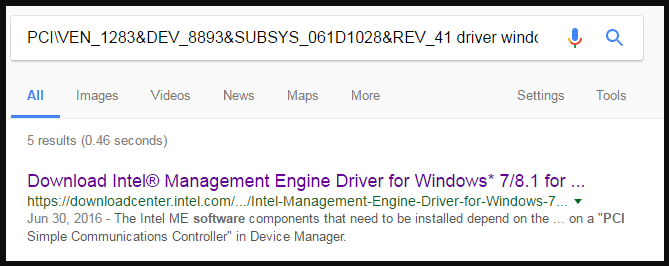


![Bagaimana Untuk Selesaikan Masalah Lampu Merah Pengawal PS4? [Penyelesaian Dicuba & Diuji] Bagaimana Untuk Selesaikan Masalah Lampu Merah Pengawal PS4? [Penyelesaian Dicuba & Diuji]](https://luckytemplates.com/resources1/images2/image-6314-0408151057238.png)





